Αν αγαπάτε τη μουσική και τα παιχνίδια σας για να ακούγεται βέλτιστη, πολλές φορές ο ενσωματωμένος ήχος στη μητρική πλακέτα του υπολογιστή σας δεν το κόβει. Δείτε πώς μπορείτε να εγκαταστήσετε μια πιο όμορφη κάρτα.
Αν είστε σαν εμένα - φανατικοί για την καλή μουσική που ακούγεται - μια ενσωματωμένη κάρτα ήχου στον υπολογιστή σας είναι κάτι που δεν μπορείτε να ζήσετε. Ειδικά αν ο υπολογιστής σας είναι συνδεδεμένος με έναν καλό ενισχυτή και ένα ωραίο σύνολο ηχείων. Έτσι, μπορείτε να εγκαταστήσετε μια καλύτερη κάρτα ήχου και να απολαύσετε τον ήχο με τον τρόπο που προορίζεται να ακουστεί.

Ανάλογα με τον προϋπολογισμό σας, μπορείτε να αγοράσετε μια ποιοτική κάρτα ήχου για τον απαιτητικό audiophile και gamer. Πήγα με ένα Asus Xonar DX, ένα μοντέλο που πολλοί λένε ότι προσφέρει πολύ καλό κτύπημα για το buck (αφού το δοκιμάσατε, έχω την τάση να μοιράζομαι αυτή τη γνώμη).
Η μητρική πλακέτα μου έχει ένα τσιπ Realtek και, ενώ αυτό είναι εντάξει για καθημερινή χρήση, ένιωσα ότι κάτι έλειπε σοβαρά από την άποψη του ήχου, από τότε που ένωσα τον ενισχυτή μου και τα ηχεία μου. Έτσι, αγόρασα το Xonar DX (σε κάθε δικαιοσύνη, η γυναίκα μου το αγόρασε για τα γενέθλιά μου). Μπορείτε να το πάρετε
Εγκαταστήστε την κάρτα ήχου
Λοιπόν, θα χρειαστείτε (προφανώς) τη νέα κάρτα ήχου μαζί με το CD του οδηγού (ή να τα κατεβάσετε από την τοποθεσία του κατασκευαστή και ένα κατσαβίδι).
Πρώτα απ 'όλα, απενεργοποιήστε τον υπολογιστή σας και αφαιρέστε όλα τα καλώδια από αυτό. Βγάλτε τις βίδες της θήκης και αφαιρέστε το καπάκι (αυτή είναι μια καλή ευκαιρία να κάνετε κάποιο ξεσκόνισμα μέσα στο περίβλημα).

Αφού είναι ανοιχτό, εντοπίστε την υποδοχή PCI ή PCI Express όπου θα πάει η νέα κάρτα. Έχω σημειώσει την υποδοχή PCI Express στην παρακάτω εικόνα, αλλά το εγχειρίδιο μητρικής σας θα μπορούσε να είναι πολύ χρήσιμο αν δεν ξέρετε ποια είναι.

Τώρα, βγάλτε τη νέα κάρτα ήχου έξω από το κιβώτιο, αλλά βεβαιωθείτε ότι έχετε αγγίξει ένα μεταλλικό τμήμα της θήκης για να απελευθερώσετε τη στατική πριν να το κάνετε. Η νέα κάρτα ήχου χρειάζεται χωριστή ισχύ για να λειτουργήσει, χρησιμοποιώντας μια υποδοχή δισκέτας. Εάν συμβαίνει αυτό για τη δική σας, βεβαιωθείτε ότι έχετε συνδέσει το εν λόγω καλώδιο από την τροφοδοσία ρεύματος πριν προχωρήσετε.

Στη συνέχεια, σύρετε εύκολα την κάρτα στην υποδοχή της μητρικής πλακέτας και συνδέστε την με τις βίδες. Μπορεί να χρειαστεί να αγοράσετε μερικά, καθώς δεν θα έχουν όλα τα φύλλα στο κουτί.

Με τα πάντα, τα πράγματα θα πρέπει να φαίνονται κάτι τέτοιο:

Τώρα, ανάλογα με τη ρύθμισή σας, συνδέστε τα καλώδια στο πίσω μέρος της κάρτας ήχου (και των υπόλοιπων καλωδίων του υπολογιστή σας, επίσης).

Εγκαταστήστε λογισμικό καρτών ήχου
Τώρα μπορείτε να ενεργοποιήσετε τον υπολογιστή σας και να τοποθετήσετε ταυτόχρονα το CD που συνοδεύει την κάρτα σας. Εγκαταστήστε πρώτα τα προγράμματα οδήγησης και οποιεσδήποτε άλλες εφαρμογές (αν αυτό συμβαίνει) στη συνέχεια.
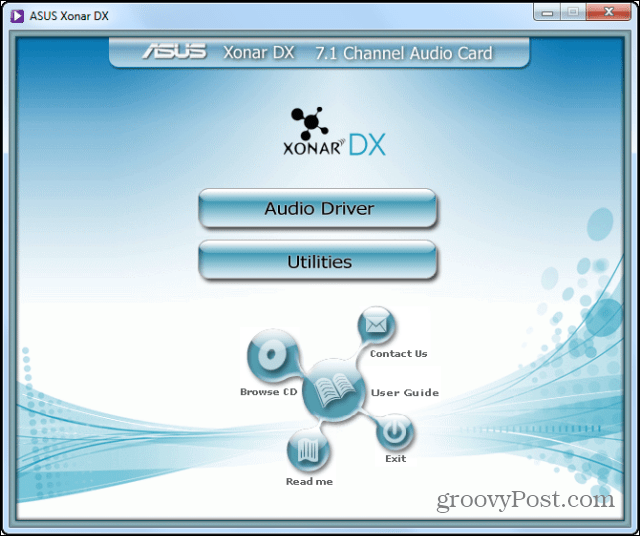
Σε αυτό το σημείο, πιθανότατα θα σας ζητηθεί να κάνετε επανεκκίνηση. Πριν όμως το κάνετε αυτό, υπάρχει ακόμα ένα πράγμα που πρέπει να κάνετε. Αν αναβαθμίζετε από το τσιπ ήχου στη μητρική σας πλακέτα (και θα περίμενα να είστε, αφού δεν μπορείτε βρείτε πραγματικά μητρικές χωρίς μία από αυτές τις μέρες), θα πρέπει να την απενεργοποιήσετε, απλά για να αποφύγετε συγκρούσεις. Είναι εύκολο να το κάνεις. Μεταβείτε στο Computer στο μενού Start και κάντε δεξί κλικ. Κάντε κλικ στην επιλογή Ιδιότητες.
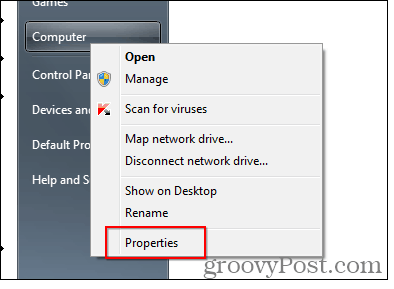
Στη συνέχεια, στο αριστερό μενού, επιλέξτε Διαχείριση συσκευών.
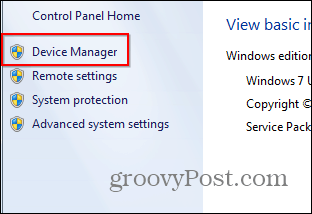
Τώρα, βρείτε το ενσωματωμένο τσιπ ήχου στη λίστα, κάτω από τους ελεγκτές ήχου, βίντεο και παιχνιδιών. Εάν δεν ξέρετε ποιο είναι, το εγχειρίδιο μητρικής σας θα μπορούσε να έρθει και πάλι βολικό.
Κάντε δεξί κλικ και πατήστε Απενεργοποίηση. Θα σας ζητηθεί να επιβεβαιώσετε, μετά από την οποία μπορείτε να κάνετε επανεκκίνηση.
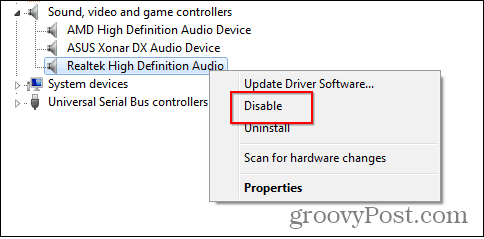
Αυτό είναι! Μετά την επανεκκίνηση, τα πράγματα θα πρέπει να λειτουργούν καλά και θα πρέπει να μπορείτε να απολαμβάνετε τη νέα κάρτα ήχου και σημαντικά βελτιωμένο ήχο. Βεβαιωθείτε ότι ρίχνετε μια ματιά στα βοηθητικά προγράμματα της νέας σας κάρτας, για να βεβαιωθείτε ότι όλα ακούγονται ακριβώς όπως θέλετε.
Ψάχνετε για άλλους τρόπους για τη σούπερ χρέωση του υπολογιστή σας; Δείτε τα άλλα άρθρα μας σχετικά με την αναβάθμιση του υλικού:
- Εγκαταστήστε τη νέα μνήμη (RAM) σε φορητό υπολογιστή ή Netbook
- Εγκαταστήστε έναν νέο σκληρό δίσκο στον υπολογιστή σας
- Αναβάθμιση ενός SSD (Laptop Solid State Drive)
